Како вратити свој Инстаграм након што сте онемогућени?
Pronađite detaljne korake kako da vratite svoj Instagram nalog nakon što je onemogućen.
Склони смо да проводимо много времена на нашим рачунарима, зар не? Било да се ради о слању е-поште, гледању видео записа или филмова, читању чланака, куповини на мрежи, игрању игрица или било чему. Али након што смо провели сате и сате свог времена пред екраном нашег монитора, то може негативно утицати на ваш вид? Можда ћете се осећати мало уморно или ће вам очи бити мало повређене јер смо стално залепљени за екран нашег рачунара на начин који изазива зависност да понекад скоро заборавимо да трепнемо.
Дакле, ако проводите превише времена испред екрана рачунара и напрежете очи, филтер плавог светла би вам могао помоћи. У овом посту ћемо научити све о томе шта је филтер плавог светла, како да користите филтер плавог светла на Виндовс 10 и Мац-у да бисте дали одмор очима и за умирујуће искуство гледања.
Али пре тога, такође желимо да предложимо још једну одличну Андроид апликацију како бисмо осигурали да никада не напрежете очи гледајући екран паметног телефона. Инсталирајте апликацију Социал Февер да бисте се ослободили зависности од прекомерне употребе друштвених медија и паметног телефона. Омогућава праћење коришћења телефона у реалном времену и има функције као што су здравље очију, здравље ушију и подсетник за воду, поред режима „не ометај“ под називом „Време квалитета“ и још много тога.
Сада без даљег одлагања, хајде да научимо мало о томе шта је филтер плаве светлости и како може да помогне у смањењу напрезања очију.
Шта је филтер плаве светлости?

Извор слике: Ирис
Дакле, пре него што наставимо, разјаснимо једну чињеницу која ће нам помоћи да лако разумемо овај концепт. Постоји разлика између филтера плаве светлости и плавог светла. Плаво светло је лоше за наш вид и емитује се са разних ЛЕД екрана. Дакле, када проводимо превише времена испред својих монитора и лаптопова, то излаже нашу мрежњачу ока што доводи до напрезања и умора. Такође хармонично квари нашу рутину спавања и телесну температуру.
Стога, да бисмо се борили против ове плаве светлости, имамо решење познато као филтер плаве светлости који делује као штит између нас и монитора и покушава да мање оптерећује наш вид за опуштено искуство гледања.
Како омогућити филтер плавог светла на Виндовс 10
На срећу, Виндовс 10 има уграђену функцију преко које можете омогућити филтер плавог светла на вашем систему. Процес је прилично једноставан и ево како то можемо да урадимо.
Кликните десним тастером миша било где на радној површини и додирните опцију „Подешавање екрана“ у контекстуалном менију који се појављује на екрану.
У подешавањима екрана Виндовс 10 видећете опцију „Ноћно светло“. Пребаците овај прекидач да бисте омогућили ноћно светло на вашем Виндовс-у. Али ово ће омогућити ноћно светло за одређени период, па да бисте прилагодили подешавања, додирните „Подешавања ноћног светла“.
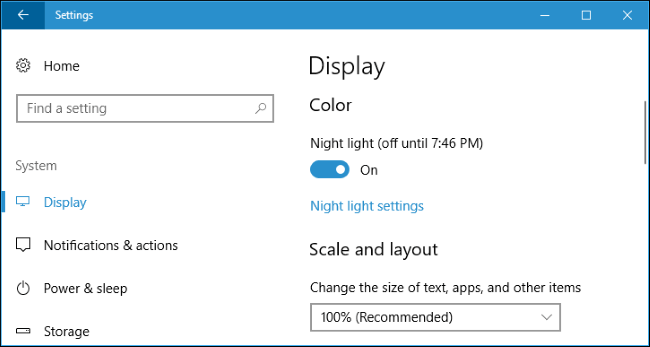
Извор слике: Хов то Геек
Омогућавање ноћног светла на вашем Виндовс-у ће вам омогућити да побољшате своје искуство гледања јер приказује топлије боје и бори се против плаве светлости која се емитује са монитора и екрана лаптопова.
Такође можете да закажете време колико желите да функција ноћног светла буде омогућена на вашем Виндовс-у и да у складу са тим извршите промене у подешавањима.
Извор слике: ПЦ Ворлд
По могућству, требало би да подесите сате ноћног осветљења у касним ноћним сатима како бисте могли боље да спавате, чак и након дужег коришћења рачунара у поноћ.
Како омогућити филтер плавог светла на Мац-у
Срећом, мацОС такође пружа уграђену опцију за борбу против плаве светлости како би се мање оптерећивале наше очи, а процес је такође прилично једноставан. Пратите ове брзе кораке да бисте научили како да користите филтер плавог светла на МацОС-у.
Отворите Систем Преференцес>Дисплаи.
Сада пређите на трећу картицу која каже „Ноћна смена“.
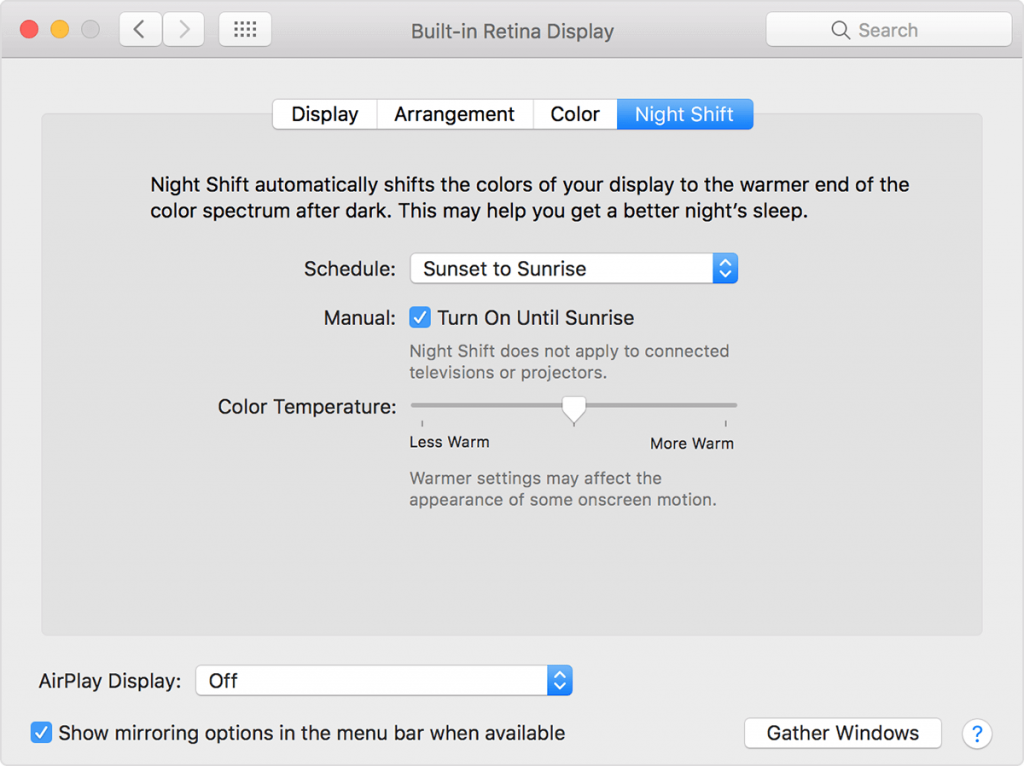
Извор слике: Аппле
Омогућите функцију „Нигхт Схифт“ у случају да то већ нисте урадили да бисте прешли на екран топлије боје да бисте умирили вид. Баш као и Виндовс, такође можете да закажете сате ноћне смене на МацОС-у и прилагодите подешавања према вашим жељама.
Закључак
Па, Нигхт лигхт и Нигхт схифт су само номенклатуре које су додељене да се боре против плаве светлости коју емитују рачунари. Можете то назвати како год, али главна сврха је да умирите екран топлијом палетом боја за пријатно искуство гледања. Надамо се да је овај пост разјаснио све ваше сумње о томе како да користите филтер плавог светла на Виндовс-у и Мац-у.
Такође, не заборавите да прочитате наш пост о најбољим апликацијама за филтер плавог светла за Андроид за гледање без стреса и на паметним телефонима.
Обавестите нас да ли је то помогло у смањењу напрезања очију или не. Испробајте и видите да ли је побољшало ваше искуство гледања. Пошаљите нам своје повратне информације у пољу за коментаре испод. Надам се да ћемо се чути!
Pronađite detaljne korake kako da vratite svoj Instagram nalog nakon što je onemogućen.
Желите да избришете истекле пропуснице и средите Аппле новчаник? Пратите док објашњавам у овом чланку како да уклоните ставке из Аппле новчаника.
Било да сте одрасла или млада особа, можете испробати ове апликације за бојење да бисте ослободили своју креативност и смирили свој ум.
Овај водич вам показује како да решите проблем са вашим Аппле иПхоне или иПад уређајем који приказује погрешну локацију.
Погледајте како можете да омогућите и управљате Не узнемиравај на иПад-у како бисте се могли фокусирати на оно што треба да урадите. Ево корака које треба пратити.
Погледајте различите начине на које можете повећати своју тастатуру на иПад-у без апликације треће стране. Такође погледајте како се тастатура мења са апликацијом.
Да ли се суочавате са грешком иТунес не открива иПхоне или иПад на вашем Виндовс 11 рачунару? Испробајте ове проверене методе да одмах решите проблем!
Осећате да ваш иПад не ради брзо? Не можете да надоградите на најновији иПадОС? Пронађите овде знакове који говоре да морате да надоградите иПад!
Тражите кораке како да укључите аутоматско чување у програму Екцел? Прочитајте овај водич о укључивању аутоматског чувања у Екцел-у на Мац-у, Виндовс 11 и иПад-у.
Погледајте како можете да држите своје лозинке у Мицрософт Едге-у под контролом и спречите прегледач да сачува све будуће лозинке.







